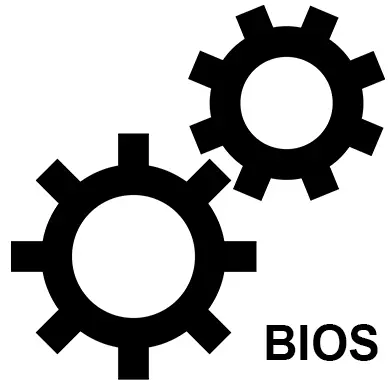
Το BIOS είναι ένα βασικό σύστημα αλληλεπίδρασης χρηστών με έναν υπολογιστή. Είναι υπεύθυνος για τον έλεγχο σημαντικών στοιχείων της συσκευής για την απόδοση κατά τη διάρκεια της εκκίνησης, είναι επίσης δυνατό να επεκταθούν ελαφρώς τις δυνατότητες του υπολογιστή σας εάν κάνετε σωστές ρυθμίσεις.
Πόσο σημαντικό είναι να ρυθμίσετε το BIOS
Όλα εξαρτώνται από το αν έχετε αγοράσει έναν πλήρως συναρμολογημένο φορητό υπολογιστή / υπολογιστή ή το συγκέντρωσε μόνοι σας. Στην τελευταία περίπτωση, πρέπει να διαμορφώσετε το BIOS για κανονική λειτουργία. Σε πολλούς φορητούς υπολογιστές που αγοράσατε, οι σωστές ρυθμίσεις είναι ήδη στέκεται και υπάρχει ένα λειτουργικό σύστημα έτοιμο να εργαστεί, οπότε δεν χρειάζεται να αλλάξετε κάτι σε αυτό, αλλά συνιστάται να ελέγξετε την ορθότητα των παραμέτρων από τον κατασκευαστή.Ρύθμιση σε φορητούς υπολογιστές Asus
Δεδομένου ότι όλες οι ρυθμίσεις έχουν ήδη γίνει από τον κατασκευαστή, τότε μπορείτε να ελέγξετε μόνο την ορθότητα και / ή να προσαρμόσετε μερικές στις ανάγκες σας. Συνιστάται να δώσετε προσοχή στις ακόλουθες παραμέτρους:
- Ημερομηνία και ώρα. Εάν το αλλάξετε, στη συνέχεια στο λειτουργικό σύστημα θα πρέπει επίσης να αλλάξει, αλλά εάν ο χρόνος τοποθετείται στον υπολογιστή μέσω του Διαδικτύου, δεν θα είναι στο λειτουργικό σύστημα. Συνιστάται η σωστή συμπλήρωση αυτών των πεδίων, καθώς αυτό μπορεί να έχει ορισμένο αντίκτυπο στη λειτουργία του συστήματος.
- Ορίζοντας τη λειτουργία των άκαμπτων δίσκων (παράμετρος "SATA" ή "IDE"). Εάν όλα ξεκινούν κανονικά στο φορητό υπολογιστή, δεν είναι απαραίτητο να το αγγίξετε, επειδή όλα διαμορφώνονται σωστά και η παρέμβαση του χρήστη μπορεί να επηρεάσει το έργο όχι με τον καλύτερο τρόπο.
- Εάν ο σχεδιασμός του φορητού υπολογιστή υποδηλώνει την παρουσία μονάδων δίσκου, τότε ελέγξτε αν είναι συνδεδεμένοι.
- Βεβαιωθείτε ότι έχετε ενεργοποιηθεί η υποστήριξη των διεπαφών USB. Μπορείτε να το κάνετε αυτό στην προχωρημένη ενότητα, η οποία βρίσκεται στο επάνω μενού. Για να δείτε μια λεπτομερή λίστα, πηγαίνετε από εκεί στη "Διαμόρφωση USB".
- Επίσης, αν νομίζετε ότι χρειάζεστε, μπορείτε να βάλετε έναν κωδικό πρόσβασης στο BIOS. Μπορείτε να το κάνετε αυτό στην ενότητα "Εκκίνηση".

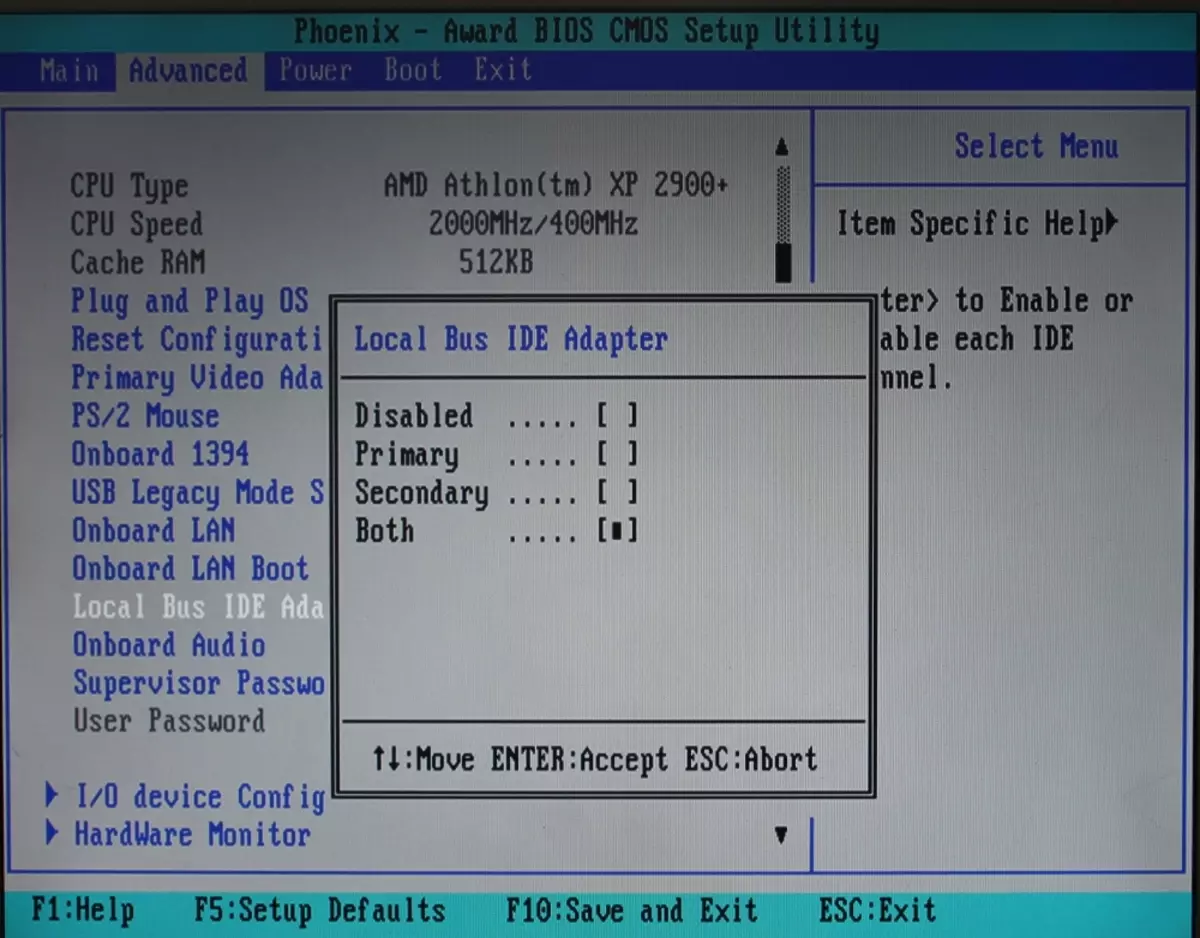
Σε γενικές γραμμές, στους φορητούς υπολογιστές της Asus, οι ρυθμίσεις του BIOS δεν διαφέρουν από το συνηθισμένο, επομένως, ο έλεγχος και η αλλαγή πραγματοποιούνται με τον ίδιο τρόπο όπως σε οποιονδήποτε άλλο υπολογιστή.
Διαβάστε περισσότερα: Πώς να διαμορφώσετε το BIOS σε έναν υπολογιστή
Ρύθμιση παραμέτρων ασφαλείας στους φορητούς υπολογιστές της Asus
Σε αντίθεση με πολλούς υπολογιστές και φορητούς υπολογιστές, οι σύγχρονες συσκευές ASUS είναι εξοπλισμένες με ειδική προστασία από την αντικατάσταση του συστήματος - UEFI. Θα πρέπει να απογειωθεί αυτή η προστασία εάν θέλετε να εγκαταστήσετε οποιοδήποτε άλλο λειτουργικό σύστημα, όπως το Linux ή τις παλαιότερες εκδόσεις των Windows.
Ευτυχώς, είναι εύκολο να αφαιρέσετε την προστασία - πρέπει μόνο να χρησιμοποιήσετε αυτήν την εντολή βήμα προς βήμα:
- Πηγαίνετε στο "Boot", το οποίο βρίσκεται στο επάνω μενού.
- Δίπλα στην ενότητα "Ασφαλής εκκίνηση". Είναι απαραίτητο μπροστά από την παράμετρο τύπου OS για να θέσει το "άλλο λειτουργικό σύστημα".
- Αποθηκεύστε τις ρυθμίσεις και να βγείτε από το BIOS.
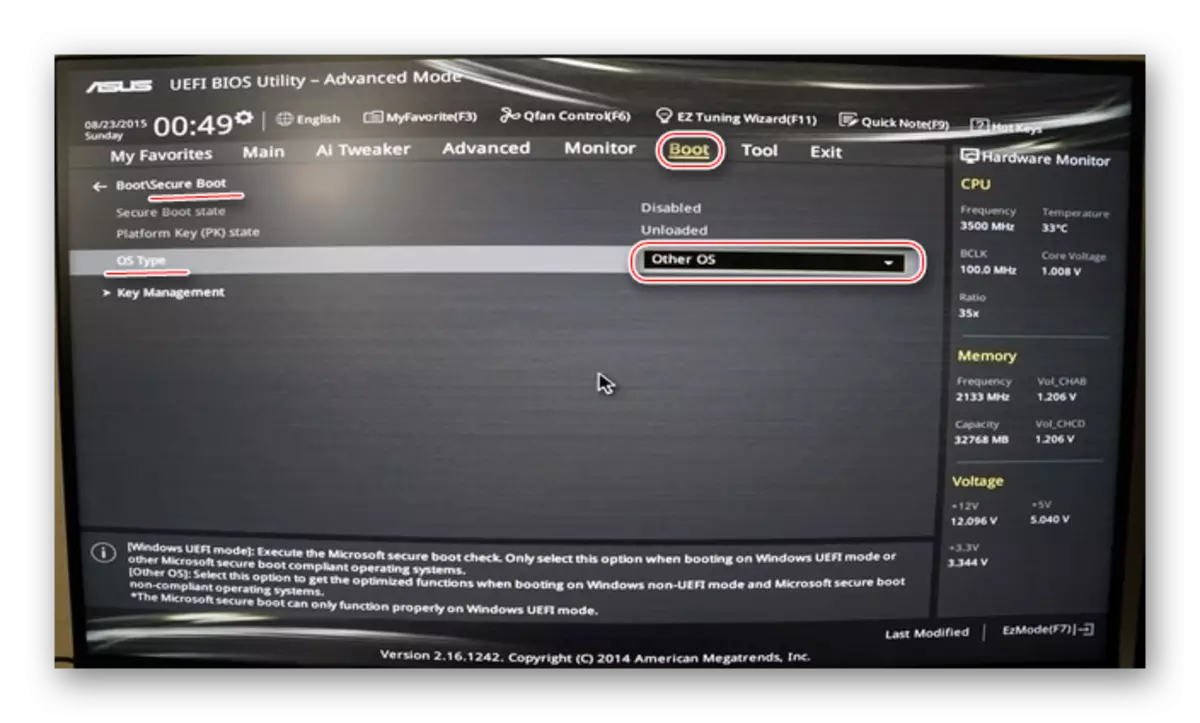
Δείτε επίσης: Πώς να απενεργοποιήσετε την προστασία UEFI στο BIOS
Στους φορητούς υπολογιστές της Asus, πρέπει να διαμορφώσετε το BIOS σε σπάνιες περιπτώσεις, για παράδειγμα, πριν επανεγκαταστήσετε το λειτουργικό σύστημα. Οι υπόλοιπες παραμέτρους για εσάς εγκατέστησε τον κατασκευαστή.
